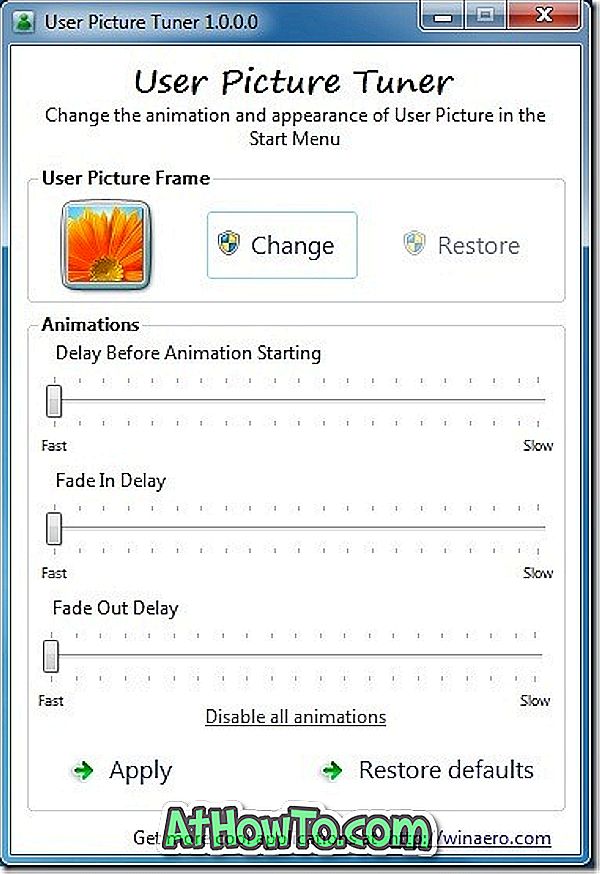Η Cortana, προσωπικός ψηφιακός βοηθός από τη Microsoft, είναι μία από τις νέες λειτουργίες που διατίθενται στα Windows 10. Η λειτουργία, η οποία ήταν αποκλειστική για το Windows Phone μέχρι δύο μήνες πριν, είναι πλέον μέρος των Windows 10 και μόλις κυκλοφόρησε για Android λειτουργικό σύστημα.
Από την κυκλοφορία των Windows 10 για Η / Υ, η Cortana είναι διαθέσιμη στις ΗΠΑ, το Ηνωμένο Βασίλειο, την Ιταλία, τη Γαλλία, τη Γερμανία, την Ισπανία και την Κίνα. Το χαρακτηριστικό αυτό θα είναι διαθέσιμο σε άλλες περιοχές / χώρες αργότερα αυτό το έτος, αλλά αυτή τη στιγμή, η Cortana υποστηρίζεται επίσημα μόνο σε αυτές τις περιοχές.
Οι περισσότεροι χρήστες είναι ευχαριστημένοι με τον ψηφιακό βοηθό της Microsoft, αλλά ορισμένοι χρήστες των Windows 10 δεν μπορούν να ενεργοποιήσουν την Cortana στα Windows 10, παρά το γεγονός ότι βρίσκονται σε υποστηριζόμενες περιοχές.
Εάν βρίσκεστε επίσης σε μια από τις προαναφερθείσες περιοχές όπου η Cortana υποστηρίζεται επίσημα αλλά δεν είναι δυνατή η ενεργοποίηση ή η χρήση της Cortana στα Windows 10, οι παρακάτω λύσεις ενδέχεται να σας βοηθήσουν να επιλύσετε το ζήτημα.
Fix 1
Βεβαιωθείτε ότι η Cortana είναι ενεργοποιημένη
Παρόλο που το έχετε ελέγξει, βεβαιωθείτε ότι δεν είναι απενεργοποιημένο. Για να επαληθεύσετε το ίδιο, κάντε κλικ στο πλαίσιο αναζήτησης της γραμμής εργασιών, κάντε κλικ στο εικονίδιο Ρυθμίσεις και, στη συνέχεια, βεβαιωθείτε ότι η επιλογή Cortana μπορεί να σας δώσει προτάσεις, ιδέες, υπενθυμίσεις, ειδοποιήσεις και πολλά άλλα είναι ενεργοποιημένη.

Εάν δεν μπορείτε να ενεργοποιήσετε την επιλογή, δοκιμάστε να ενεργοποιήσετε την επιλογή αφού ακολουθήσετε τις παρακάτω διορθώσεις.
Fix 2
Εκτελέστε την αντιμετώπιση προβλημάτων του μενού "Έναρξη"
Το επίσημο εργαλείο αντιμετώπισης προβλημάτων του μενού "Έναρξη" μπορεί να διορθώσει προβλήματα με την Cortana. Επισκεφθείτε το εργαλείο επιδιόρθωσης του μενού "Έναρξη" για να κάνετε λήψη του εργαλείου αντιμετώπισης προβλημάτων και, στη συνέχεια, εκτελέστε το ίδιο για να διορθώσετε το πρόβλημα Corana.
Fix 3
Εγκαταστήστε τελευταίες ενημερώσεις
Πριν δοκιμάσετε οτιδήποτε άλλο, βεβαιωθείτε ότι το Windows Update είναι ενεργοποιημένο στον υπολογιστή σας και έχουν εγκατασταθεί όλες οι ενημερώσεις που έχουν κυκλοφορήσει πρόσφατα. Η Microsoft δημοσίευσε πρόσφατα μια ενημερωμένη έκδοση για την αντιμετώπιση ορισμένων ζητημάτων που σχετίζονται με την Cortana. Επομένως, βεβαιωθείτε ότι το σύστημά σας είναι ενημερωμένο.
Fix 4
Ενεργοποιήστε την τοποθεσία
Προκειμένου να ενεργοποιηθεί και να χρησιμοποιηθεί η Cortana, θα πρέπει να ενεργοποιηθεί η παρακολούθηση τοποθεσίας. Να το πράξουν:
Βήμα 1: Άνοιγμα εφαρμογής ρυθμίσεων.
Βήμα 2: Κάντε κλικ στην επιλογή Απορρήτου.
Βήμα 3: Στο αριστερό παράθυρο, κάντε κλικ στην επιλογή Τοποθεσία.

Βήμα 4: Στη δεξιά πλευρά, στην περιοχή Τοποθεσία, θα δείτε Ενεργοποιημένη εάν η τοποθεσία είναι ενεργοποιημένη για αυτήν τη συσκευή.
Και εάν η θέση για αυτή τη συσκευή δεν είναι ενεργοποιημένη, κάντε κλικ στο κουμπί Αλλαγή και, στη συνέχεια, μετακινήστε το ρυθμιστικό στη θέση ενεργοποίησης.
Διορθώστε 5
Ελέγξτε τις ρυθμίσεις γλώσσας χώρας, οθόνης και ομιλίας
Εάν βρίσκεστε σε μία από τις υποστηριζόμενες περιοχές, βεβαιωθείτε ότι η χώρα σας, η γλώσσα και η ομιλία σας είναι ευθυγραμμισμένες σωστά.
Για παράδειγμα, εάν βρίσκεστε στην περιοχή των ΗΠΑ, τότε πρέπει να χρησιμοποιείτε την αγγλική (Ηνωμένες Πολιτείες) ως γλώσσα προβολής και αγγλικά (Ηνωμένες Πολιτείες) ως γλώσσα ομιλίας σας. Με άλλα λόγια, εάν ορίσατε αγγλικά (Ηνωμένο Βασίλειο) ως γλώσσα προβολής και αγγλικά (Ηνωμένες Πολιτείες) ως γλώσσα ομιλίας, η Cortana θα αρνηθεί να εργαστεί στον υπολογιστή σας.
Ανατρέξτε στον παρακάτω πίνακα για να διαμορφώσετε τη γλώσσα εμφάνισης των Windows 10 και τη γλώσσα ομιλίας:
Για να αλλάξετε τη γλώσσα ομιλίας και εμφάνισης:
Βήμα 1: Άνοιγμα εφαρμογής ρυθμίσεων, κάντε κλικ στην επιλογή Ώρα & γλώσσα.
Βήμα 2: Στο αριστερό παράθυρο, κάντε κλικ στην επιλογή Περιοχή και γλώσσα.
Βήμα 3: Στη δεξιά πλευρά, στην περιοχή Χώρα ή περιοχή, επιλέξτε τη χώρα ή την περιοχή σας.
Βήμα 4: Στην περιοχή Γλώσσες, βεβαιωθείτε ότι η ήδη επιλεγμένη γλώσσα είναι στην πραγματικότητα για την περιοχή σας (χρησιμοποιήστε το παραπάνω διάγραμμα). Για παράδειγμα, εάν βρίσκεστε στις ΗΠΑ, βεβαιωθείτε ότι έχετε ορίσει μόνο αγγλικά (Ηνωμένες Πολιτείες).
Και αν η γλώσσα είναι διαφορετική και δεν προορίζεται για τη χώρα ή την περιοχή σας, κάντε κλικ στην επιλογή Προσθήκη γλώσσας, επιλέξτε τη σωστή γλώσσα και στη συνέχεια κάντε κλικ σε αυτήν για να προσθέσετε τη λίστα Γλώσσες.

Κάντε κλικ στη νέα γλώσσα που προστέθηκε, κάντε κλικ στην επιλογή Επιλογές και, στη συνέχεια, κάντε κλικ στο κουμπί Λήψη (στην περιοχή Λήψη πακέτου γλωσσών) για να ξεκινήσετε τη λήψη του πακέτου γλώσσας.
Μετά τη λήψη, μπορείτε να την ορίσετε ως την προεπιλεγμένη γλώσσα προβολής κάνοντας κλικ σε αυτήν και, στη συνέχεια, κάνοντας κλικ στην επιλογή Ορισμός ως προεπιλεγμένης επιλογής. Μετά την αλλαγή της γλώσσας, αποσυνδεθείτε και συνδεθείτε ξανά για να εφαρμόσετε τη νέα γλώσσα.
Βήμα 5: Στο αριστερό παράθυρο, κάντε κλικ στην επιλογή Ομιλία.
Βήμα 6: Στα δεξιά, κάτω από τη γλώσσα ομιλίας, δείτε ποια γλώσσα είναι επιλεγμένη από προεπιλογή. Εάν δεν ευθυγραμμίζεται με την περιοχή σας και τη γλώσσα εμφάνισης (που επιλέχθηκε στο Βήμα 4), αλλάξτε την ίδια.
Βήμα 7: Κάντε κλικ στην κεραία Cortana στο μενού Έναρξη και, στη συνέχεια, ακολουθήστε τις οδηγίες που εμφανίζονται στην οθόνη για να την ενεργοποιήσετε.
Fix 6
Ίσως να μην χρησιμοποιείτε το λογαριασμό Microsoft
Ναι, για να ενεργοποιήσετε και να χρησιμοποιήσετε τη Cortana, πρέπει να χρησιμοποιείτε έναν λογαριασμό Microsoft για να συνδεθείτε στα Windows 10 αντί για έναν τοπικό λογαριασμό χρήστη. Μπορείτε να αλλάξετε τον τοπικό λογαριασμό χρήστη σε λογαριασμό της Microsoft με μερικά κλικ του ποντικιού μεταβαίνοντας στην ενότητα Λογαριασμός στην εφαρμογή Ρυθμίσεις.

Fix 7
Καταργήστε την εγκατάσταση αυτών των εργαλείων τρίτων κατασκευαστών
Εάν χρησιμοποιείτε ένα εργαλείο όπως το DoNotSpy για να σταματήσετε τα Windows 10 να στέλνουν δεδομένα σε διακομιστές της Microsoft, θα μπορούσε να είναι αυτά τα εργαλεία να αρχίζουν αυτόματα με τα Windows 10 και να απενεργοποιούν τις υπηρεσίες τοποθεσίας και άλλες υπηρεσίες που απαιτούνται για την καλή λειτουργία της Cortana. Καταργήστε την εγκατάσταση αυτών των εργαλείων και δοκιμάστε ξανά.